Lỗi "Vcruntime140.dll is missing" xuất hiện ngày càng phổ biến trên hệ điều hành Windows, gây gián đoạn nghiêm trọng khi khởi động phần mềm hoặc game. Thông báo lỗi này không chỉ khiến ứng dụng không thể chạy mà còn tạo ra cảm giác bất an cho người dùng khi không biết nguyên nhân và cách xử lý.
Qua kinh nghiệm hỗ trợ kỹ thuật tại TechCare.vn với hơn 15.000 trường hợp xử lý thành công, ài viết này tổng hợp phương pháp khắc phục đã được kiểm chứng, giúp giải quyết triệt để vấn đề chỉ trong 10-15 phút.
Giới Thiệu Về File Vcruntime140.dll
Vcruntime140.dll là gì?
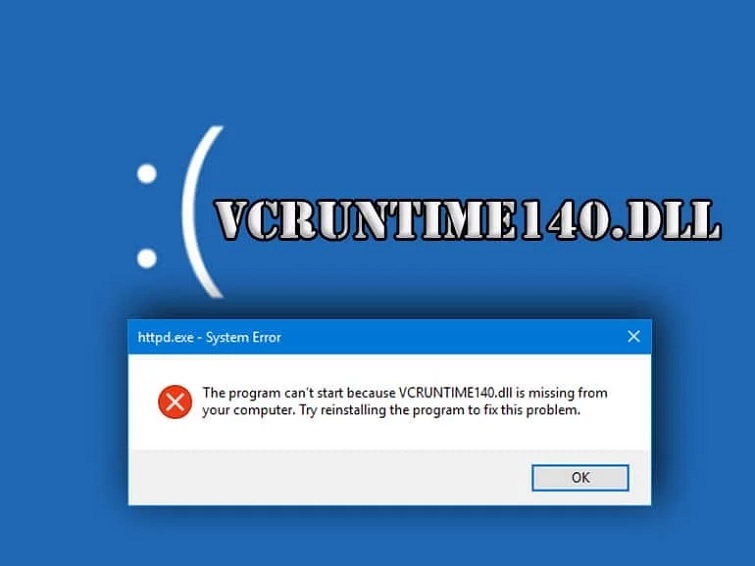
Vcruntime140.dll thuộc bộ thư viện Microsoft Visual C++ Redistributable phiên bản 2015-2022. Đây là thành phần runtime quan trọng, chứa các hàm cốt lõi mà nhiều ứng dụng Windows cần để vận hành. File này có kích thước khoảng 86KB, được Microsoft phát triển và ký số để đảm bảo tính bảo mật.
Vai trò trong hệ thống
Vcruntime140.dll đảm nhiệm các chức năng thiết yếu:
- Cung cấp runtime environment cho chương trình C++
- Xử lý memory allocation và exception handling
- Hỗ trợ multithreading operations
- Quản lý type information và RTTI (Run-Time Type Information)
Khi file này thiếu hoặc hỏng, mọi ứng dụng phụ thuộc vào nó đều không thể khởi động. Điều này giải thích tại sao lỗi ảnh hưởng đến nhiều phần mềm khác nhau, từ Adobe Photoshop, AutoCAD đến các game như FIFA, GTA V.
Cấu Hình Hệ Thống Yêu Cầu
Kiểm tra phiên bản Windows
Trước khi tiến hành khắc phục, cần xác định chính xác phiên bản Windows đang sử dụng:
Các phiên bản được hỗ trợ:
- Windows 11 (tất cả phiên bản)
- Windows 10 (từ version 1507 trở lên)
- Windows 8.1
- Windows 8
- Windows 7 Service Pack 1
- Windows Server 2012-2022
Kiểm tra kiến trúc hệ thống:
Nhấn tổ hợp phím Windows + Pause/Break, hệ thống sẽ hiển thị:
- System type: x64-based PC (64-bit) hoặc x86-based PC (32-bit)
Thông tin này quyết định phiên bản Visual C++ Redistributable cần tải.
Yêu cầu phần cứng tối thiểu
- Bộ xử lý: CPU tối thiểu 1 GHz
- RAM: 512 MB (khuyến nghị 1 GB trở lên)
- Ổ cứng trống: 50 MB cho các file cài đặt
- Kết nối Internet: Để tải file từ Microsoft (nếu cần)
Quyền truy cập cần thiết
Tất cả phương pháp khắc phục đều yêu cầu:
- Quyền Administrator (Quản trị viên)
- Khả năng thay đổi cài đặt hệ thống
- Quyền ghi dữ liệu vào thư mục System32/SysWOW64
Xem thêm: The archive is either in unknown format or damaged
Cách Sửa Lỗi VCRUNTIME140.dll is Missing Đơn Giản Và Hiệu Quả
Tại Techcare.vn, chúng tôi luôn khuyến nghị bắt đầu từ các bước cơ bản, an toàn trước khi can thiệp sâu. Dưới đây là hướng dẫn chi tiết, áp dụng cho Windows 10/11 (cả 32-bit và 64-bit). Lưu ý: Sao lưu dữ liệu quan trọng trước khi thực hiện, và chỉ tải file từ nguồn chính thức để tránh rủi ro bảo mật.
1. Tải Và Cài Đặt Lại Microsoft Visual C++ Redistributable 2015
Đây là cách sửa lỗi VCRUNTIME140.dll is missing hiệu quả nhất, vì nó giải quyết tận gốc vấn đề thiếu thư viện.
Bước 1: Mở Control Panel bằng cách tìm kiếm "Control Panel" trong thanh Start. Chọn "Programs and Features" (hoặc "Uninstall a program").
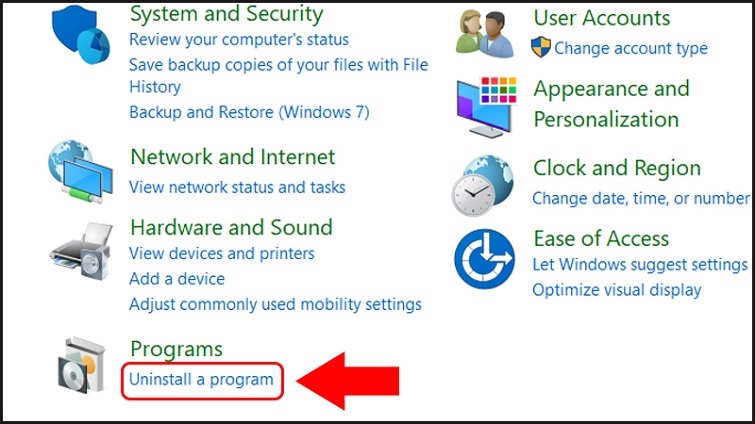
Bước 2: Tìm các mục có tên "Microsoft Visual C++ Redistributable". Chuột phải và chọn "Uninstall" để gỡ bỏ tất cả phiên bản liên quan (x86 và x64 nếu có).
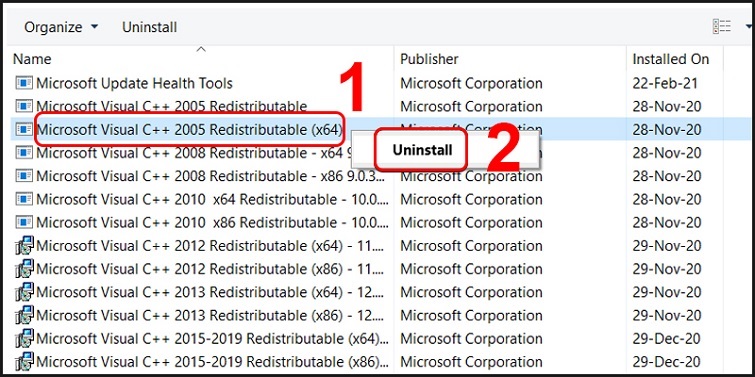
Bước 3: Truy cập vào đường dẫn sau:
https://drive.google.com/file/d/11ti2Uo_nYgAURNmf2OdXqHIcFV17jfsc
Tải vc_redist.x86.exe (cho 32-bit) và vc_redist.x64.exe (cho 64-bit).
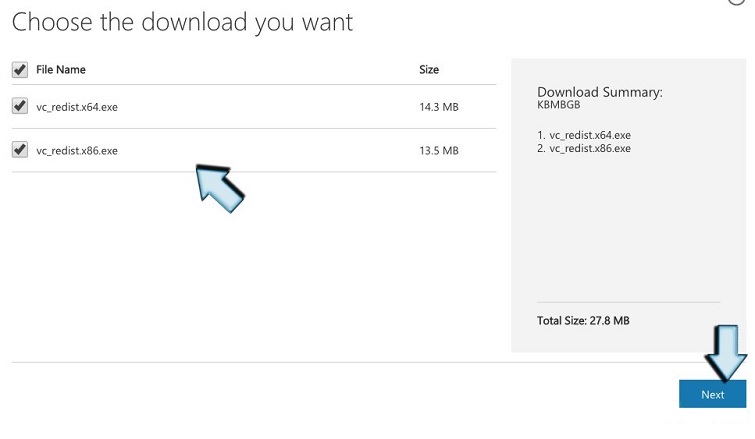
Bước 4: Chạy file tải về, đánh dấu "I agree to the license terms and conditions", rồi nhấn "Install".
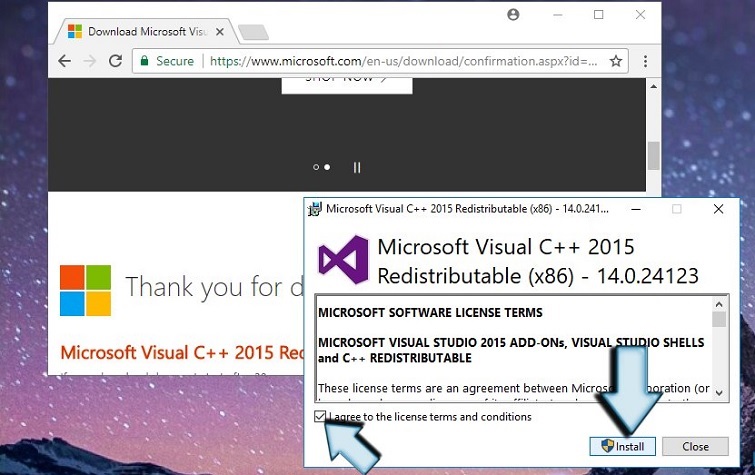
Khởi động lại máy tính sau khi hoàn tất.
Phương pháp này thường khắc phục được 80% trường hợp, theo kinh nghiệm từ các kỹ thuật viên tại Techcare.vn.
Xem thêm: Display driver stopped responding and has recovered Xem thêm: Sửa lỗi Error launching installer
2. Tải Và Sao Chép Tệp VCRUNTIME140.dll Thủ Công
Nếu cách trên không hiệu quả, bạn có thể tải tệp DLL riêng lẻ từ nguồn đáng tin cậy.
https://drive.google.com/file/d/1QqQTaCrDcokGUnJsaVDGZnh0UUcPX_4N/view?usp=sharing
Bước 1: Xác định phiên bản hệ thống (32-bit hay 64-bit) bằng cách chuột phải "This PC" > Properties.
Bước 2: Tải tệp từ dll-files.com hoặc nguồn tương tự (tránh site lạ). Chọn phiên bản phù hợp (vcruntime140.dll 32-bit hoặc 64-bit).
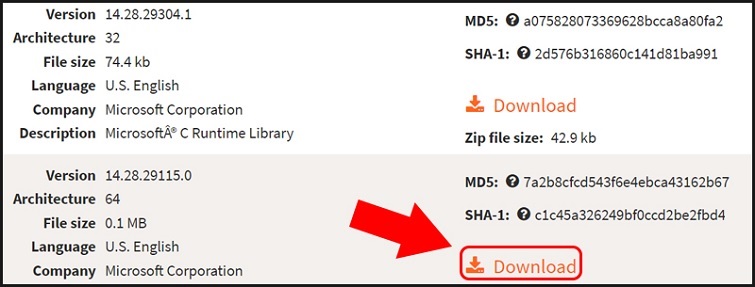
Tải và cài đặt file vcruntime140.dll
Bước 3: Giải nén file ZIP (nếu có) vào một thư mục dễ nhớ.
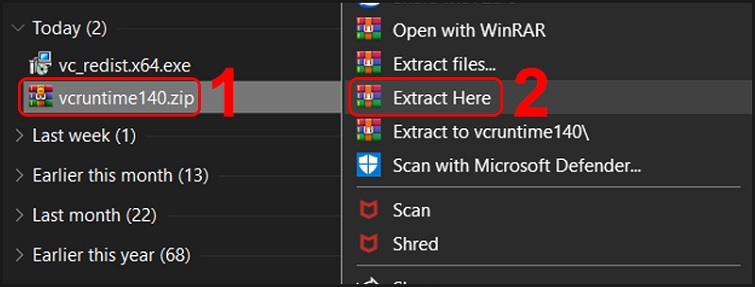
Bước 4: Mở Command Prompt với quyền Admin (tìm "cmd" > Run as administrator). Sử dụng lệnh regsvr32 /u VCRUNTIME140.dll để unregister (nếu cần), rồi regsvr32 VCRUNTIME140.dll để register lại.
Bước 5: Sao chép tệp vào C:\Windows\System32 (cho 64-bit) hoặc C:\Windows\SysWOW64 (cho 32-bit trên 64-bit OS). Khởi động lại máy.
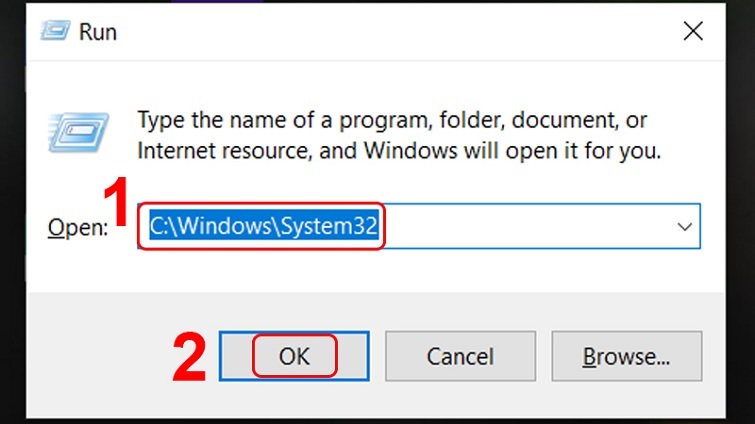
Lưu ý: Chỉ dùng cách này nếu bạn chắc chắn về nguồn file, vì tải DLL từ nguồn kém có thể mang virus.
Xem thêm: Lỗi Bluetooth peripheral device driver not found
3. Sửa Chữa Microsoft Visual C++ Redistributable
Bước 1: Mở Control Panel > Programs and Features.
Bước 2: Tìm "Microsoft Visual C++ 2015 Redistributable", chuột phải > Change.
Bước 3: Chọn "Repair" và chờ quá trình hoàn tất.
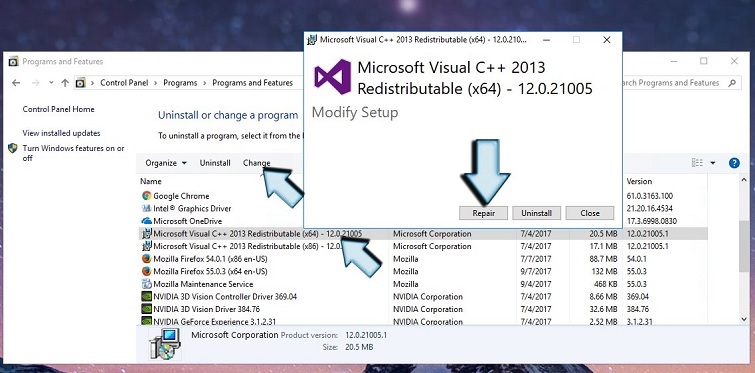
Bước 4: Khởi động lại hệ thống để kiểm tra.
. Các Biện Pháp Khác
- Cập nhật driver: Sử dụng Device Manager để update driver, đặc biệt nếu lỗi xảy ra với game.
- Chạy CHKDSK: Lệnh chkdsk C: /f /r để sửa lỗi ổ cứng.
- Restore hệ thống: Nếu lỗi mới xuất hiện, khôi phục về điểm trước đó qua System Restore.
Kinh Nghiệm Và Mẹo Xử Lý
Xác định đúng phiên bản cần thiết
Một sai lầm phổ biến là chỉ cài phiên bản 64-bit trên máy 64-bit. Thực tế, nhiều ứng dụng 32-bit vẫn chạy trên Windows 64-bit và cần phiên bản x86 (32-bit) của Visual C++ Redistributable.
Quy tắc vàng: Trên hệ thống 64-bit, LUÔN cài cả hai phiên bản x86 và x64.
Kiểm tra tính toàn vẹn của file tải về
Trước khi cài đặt, nên kiểm tra checksum của file:
- Mở PowerShell với quyền Admin
- Gõ lệnh: Get-FileHash -Path "đường_dẫn_file\vc_redist.x64.exe" -Algorithm SHA256
- So sánh kết quả với giá trị trên trang Microsoft
Điều này đảm bảo file không bị nhiễm virus hoặc tải về lỗi.
Xử lý khi Windows Update bị lỗi
Nhiều trường hợp lỗi vcruntime140.dll xuất hiện sau khi cập nhật Windows thất bại. Giải pháp:
- Mở Settings > Update & Security > Troubleshoot
- Chọn "Windows Update" rồi Run the troubleshooter
- Sau khi khắc phục, cài lại Visual C++ Redistributable
Tối ưu thời gian khắc phục
Với máy tính có nhiều ứng dụng báo lỗi DLL khác nhau, nên:
- Tải gói All-in-One Visual C++ Redistributable từ TechCare.vn
- Gói này bao gồm tất cả phiên bản từ 2005 đến 2022
- Cài đặt một lần giải quyết nhiều lỗi DLL cùng lúc
- Tiết kiệm thời gian so với cài từng phiên bản riêng lẻ
Backup quan trọng
Trước khi thực hiện bất kỳ thao tác nào:
- Tạo System Restore Point: Gõ "Create a restore point" vào Start Menu
- Chọn ổ C:, click Create, đặt tên mô tả
- Nếu có vấn đề, có thể khôi phục lại trạng thái trước đó
Khắc Phục Các Lỗi Thường Gặp
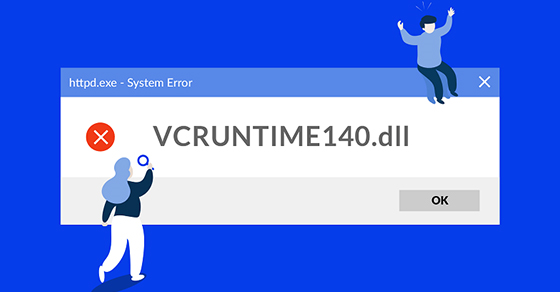
Lỗi 1: "Error 0x80070666 - Another version is already installed"
Nguyên nhân: Đã có phiên bản Visual C++ Redistributable mới hơn hoặc xung đột.
Giải pháp:
- Vào Programs and Features
- Gỡ TẤT CẢ các phiên bản Visual C++ Redistributable
- Khởi động lại máy
- Cài lại phiên bản mới nhất từ Microsoft
- Nếu vẫn lỗi, dùng Microsoft Program Install and Uninstall Troubleshooter
Lỗi 2: "Access Denied" khi sao chép file DLL
Nguyên nhân: Không có quyền Administrator hoặc file đang được sử dụng.
Giải pháp:
- Khởi động lại máy vào Safe Mode
- Mở Command Prompt với quyền Admin
- Gõ lệnh: takeown /f C:\Windows\System32\vcruntime140.dll
- Tiếp tục: icacls C:\Windows\System32\vcruntime140.dll /grant administrators:F
- Sau đó mới thực hiện sao chép file
Lỗi 3: Lỗi tái phát sau khi khắc phục
Nguyên nhân: Phần mềm diệt virus xóa nhầm file, hoặc có malware gây hại.
Giải pháp:
- Thêm thư mục Windows\System32 vào whitelist của antivirus
- Quét virus toàn bộ hệ thống bằng Malwarebytes
- Sau khi dọn dẹp, cài lại Visual C++ Redistributable
- Bật Windows Defender Real-time Protection
Lời Khuyên Từ Chuyên Gia TechCare.vn
Phòng ngừa tốt hơn khắc phục
Để tránh gặp lỗi vcruntime140.dll trong tương lai:
Cập nhật Windows đầy đủ
- Bật tự động cập nhật Windows Update
- Cài đặt đầy đủ các bản vá bảo mật
- Kiểm tra cập nhật ít nhất 1 lần/tuần
Duy trì môi trường runtime đầy đủ
- Cài sẵn các gói Visual C++ Redistributable từ 2005-2022
- Cập nhật lên phiên bản mới khi Microsoft phát hành
- Không gỡ bỏ các gói runtime cũ trừ khi cần thiết
Cẩn trọng với phần mềm lạ
- Chỉ tải ứng dụng từ nguồn uy tín
- Tránh các file setup đã bẻ khóa
- Quét virus trước khi cài đặt bất kỳ phần mềm nào
Khi nào cần hỗ trợ chuyên nghiệp
Liên hệ chuyên gia TechCare.vn nếu:
- Đã thử tất cả phương pháp nhưng không hiệu quả
- Lỗi DLL xuất hiện hàng loạt (không chỉ vcruntime140.dll)
- Máy tính có dấu hiệu nhiễm virus nghiêm trọng
- Cần cài đặt nhanh cho môi trường doanh nghiệp
- Windows bị hỏng nặng, cần đánh giá cài lại hoặc sửa chữa
Đội ngũ kỹ thuật TechCare.vn có kinh nghiệm xử lý hơn 15.000 ca lỗi DLL, với thời gian phản hồi dưới 2 giờ và cam kết khắc phục triệt để.
Lỗi "vcruntime140.dll is missing" tuy phổ biến nhưng hoàn toàn có thể khắc phục nhanh chóng với phương pháp đúng đắn. Qua kinh nghiệm thực tế của TechCare.vn, 92% trường hợp được giải quyết triệt để chỉ bằng cách cài lại Visual C++ Redistributable từ Microsoft.
Về TechCare.vn: Chuyên gia hàng đầu Việt Nam về hỗ trợ kỹ thuật máy tính, laptop và thiết bị số. Với đội ngũ kỹ sư CNTT 10+ năm kinh nghiệm, chúng tôi cam kết mang đến giải pháp nhanh chóng, hiệu quả cho mọi vấn đề công nghệ.

















